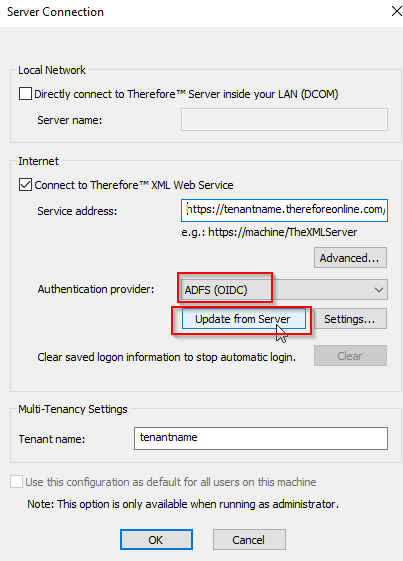|
Configurazione Therefore™ per AD FS |
Scroll |
Questa esercitazione illustra come aggiungere una directory utenti esterna AD FS (OIDC) in Therefore™ Solution Designer.
Configurazione
1.Fare clic con il pulsante destro del mouse su "Directory utente esterne" e selezionare "Gestisci...".
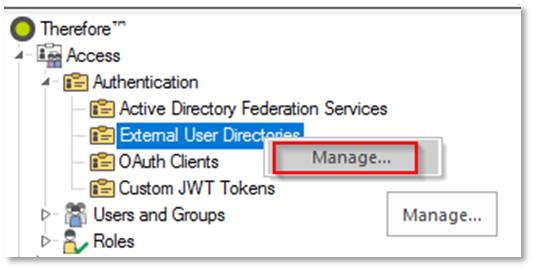
2.Fare clic sulla freccia verso il basso e selezionare "AD FS (OIDC)":
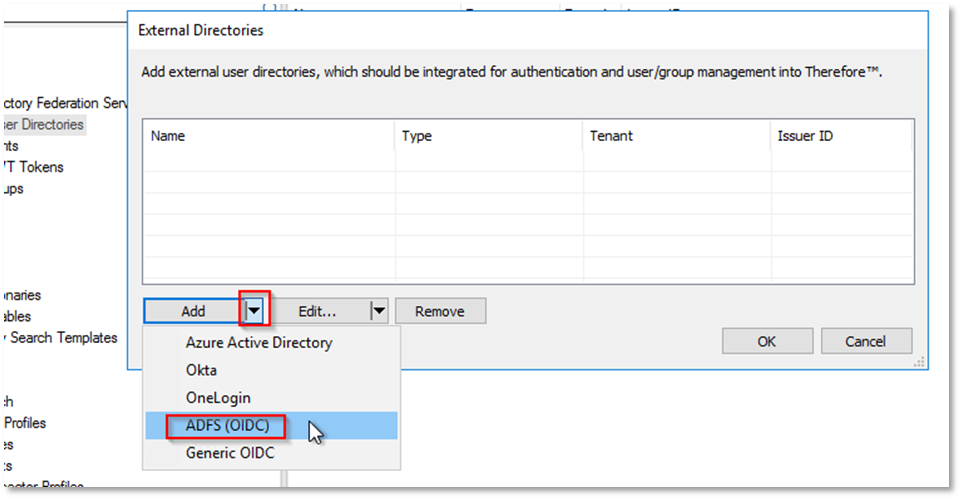
3.Fare clic su "Rilevamento automatico" e specificare il dato "OIDC Discovery Endpoint":
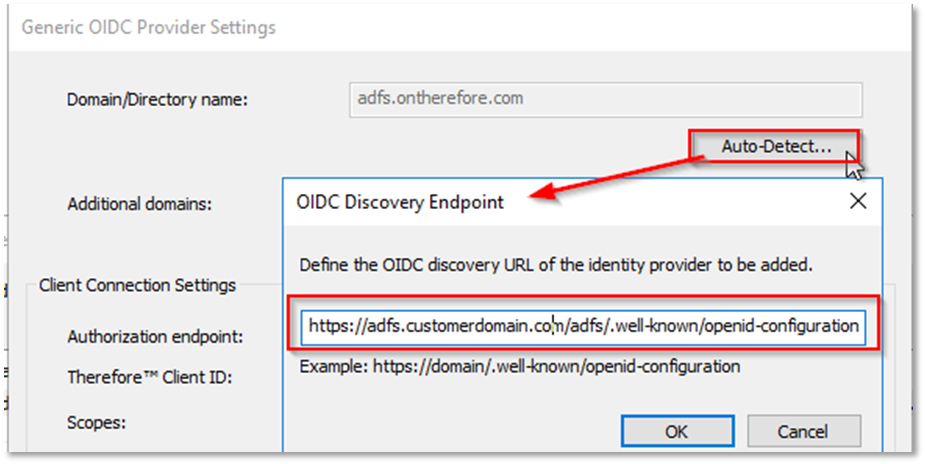
4.Quando si fa clic su OK, la maggior parte dei dettagli seguenti dovrebbe essere compilata automaticamente:
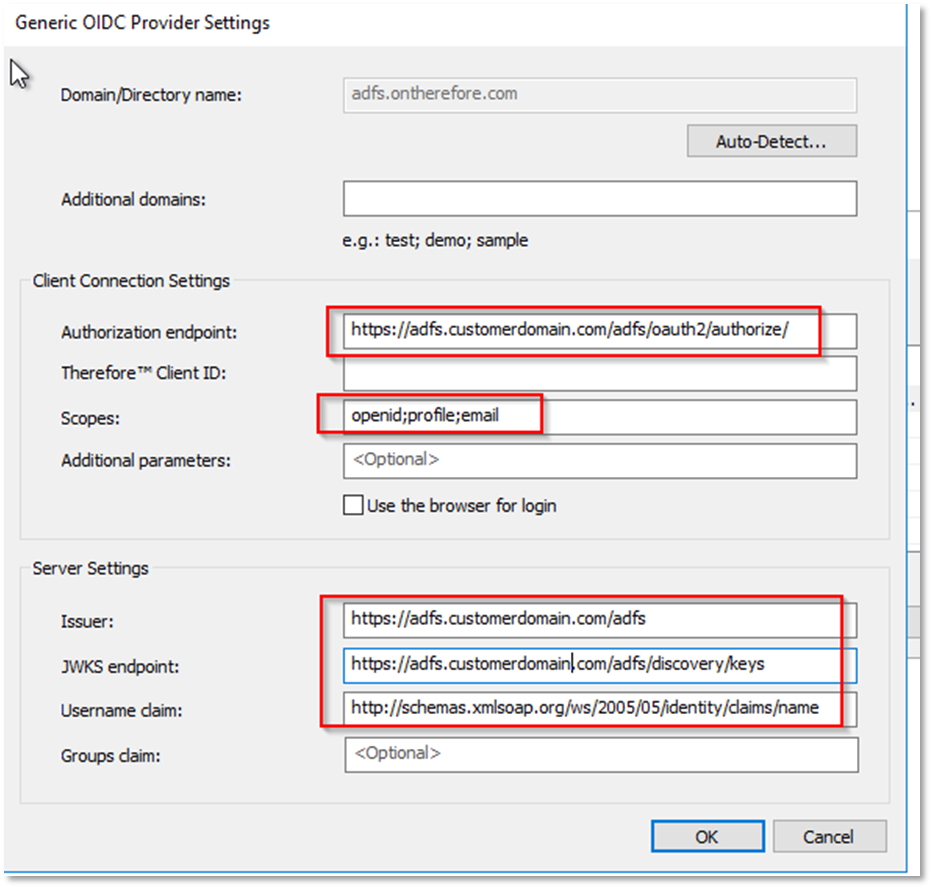
5.È necessario aggiungere l'ID client Therefore™ che si trova sul server AD FS nel gruppo di applicazioni appena creato. Modificare l'applicazione nativa facendo clic su 'Proprietà gruppo di applicazioni' sul lato sinistro.
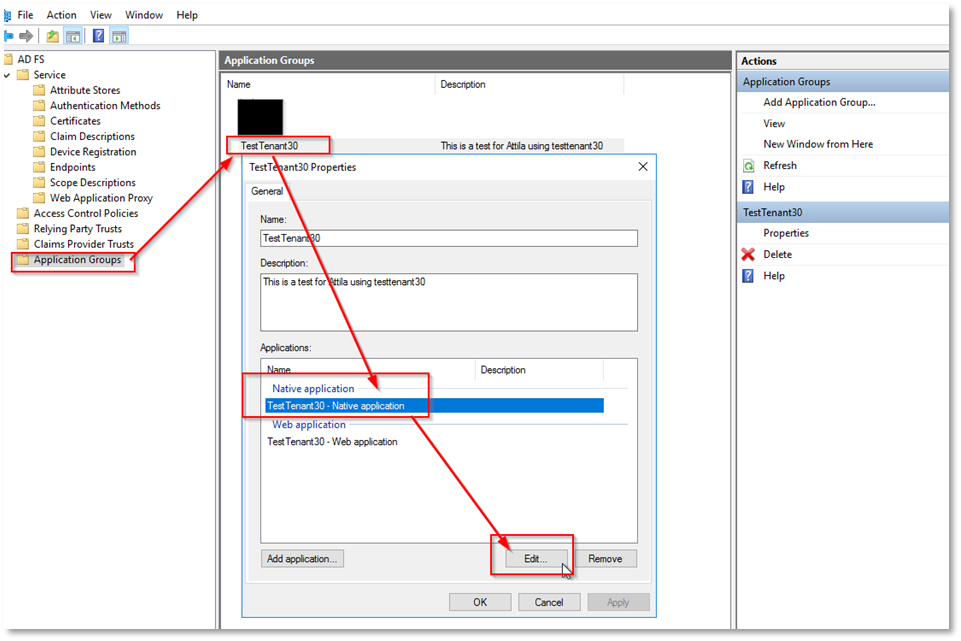
6.Copiare l'ID client:
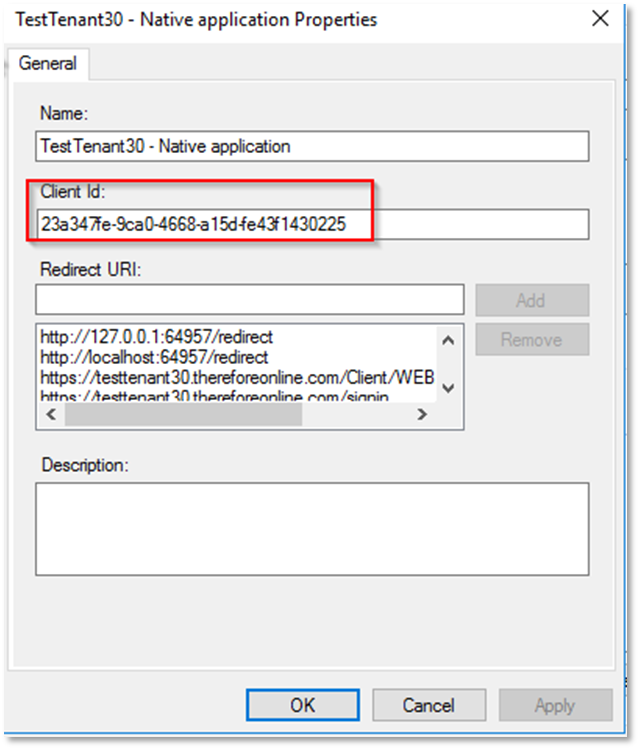
7.e incollarlo in 'Designer':
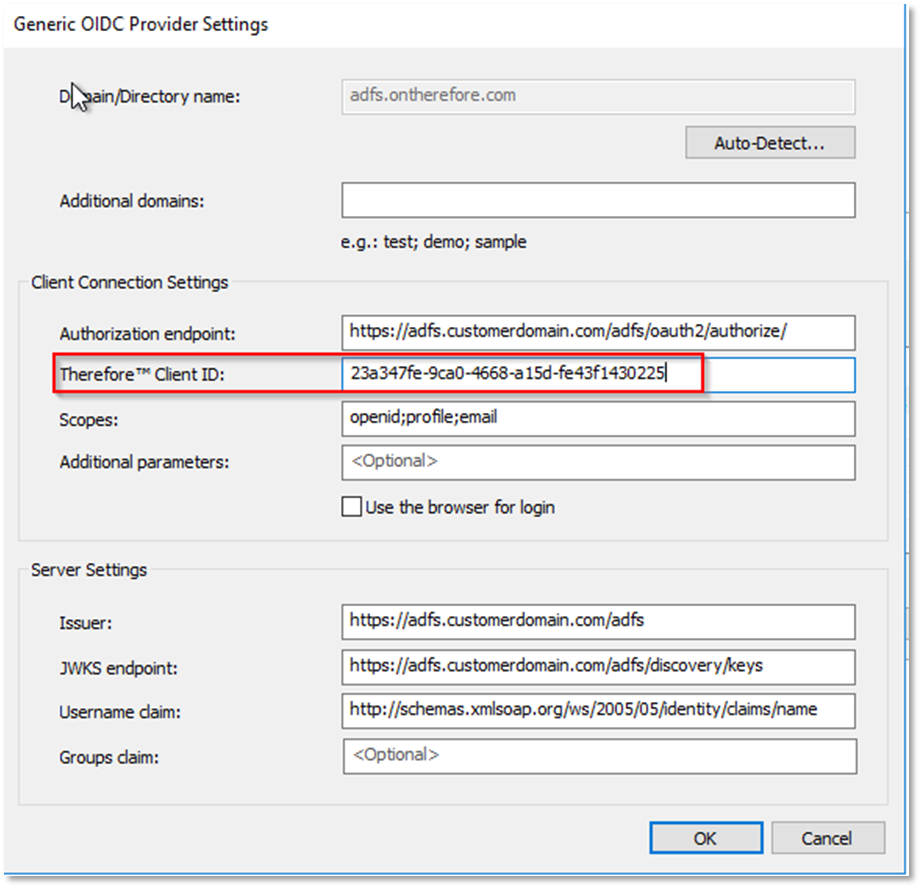
Fare clic su 'OK'.
8.Digitare qui il/i dominio/i:
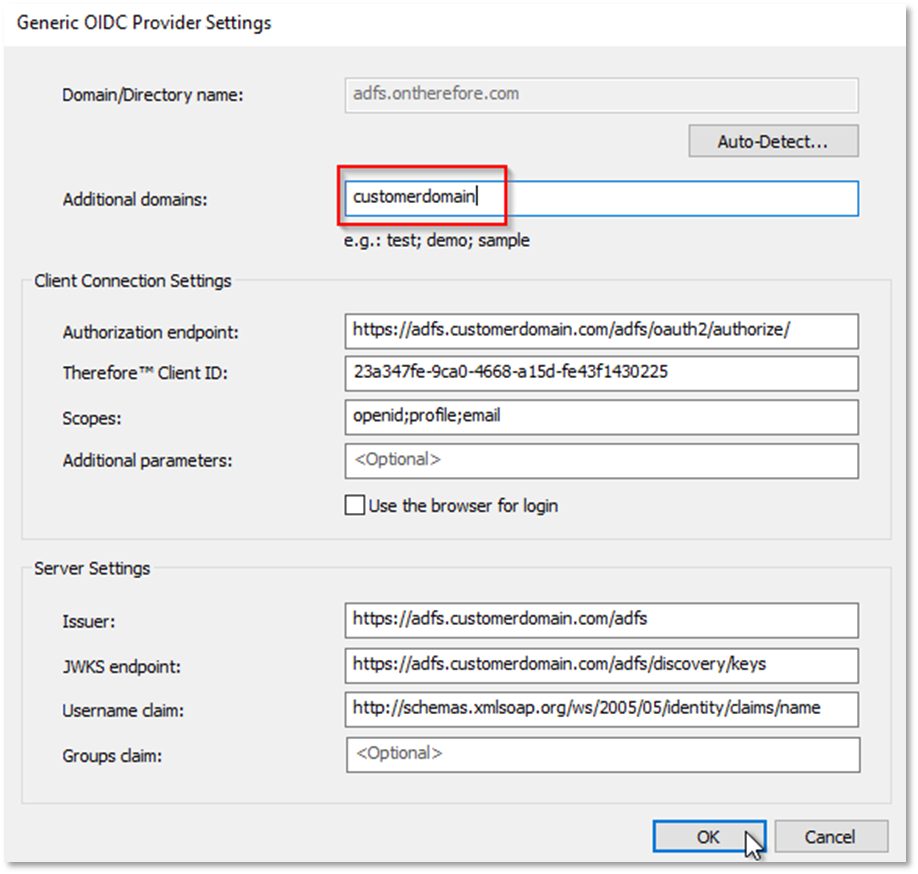
Controllo della configurazione
Per verificare se il "Provider esterno" è stato aggiunto correttamente al sito web del tenant, visitare il seguente URL:
https://<tenantname>.thereforeonline.com/Client/?NoSSO=1 (sostituire <tenantname> con il nome del proprio locatario Therefore™ Online).
Il nuovo provider dovrebbe apparire in fondo alla pagina:
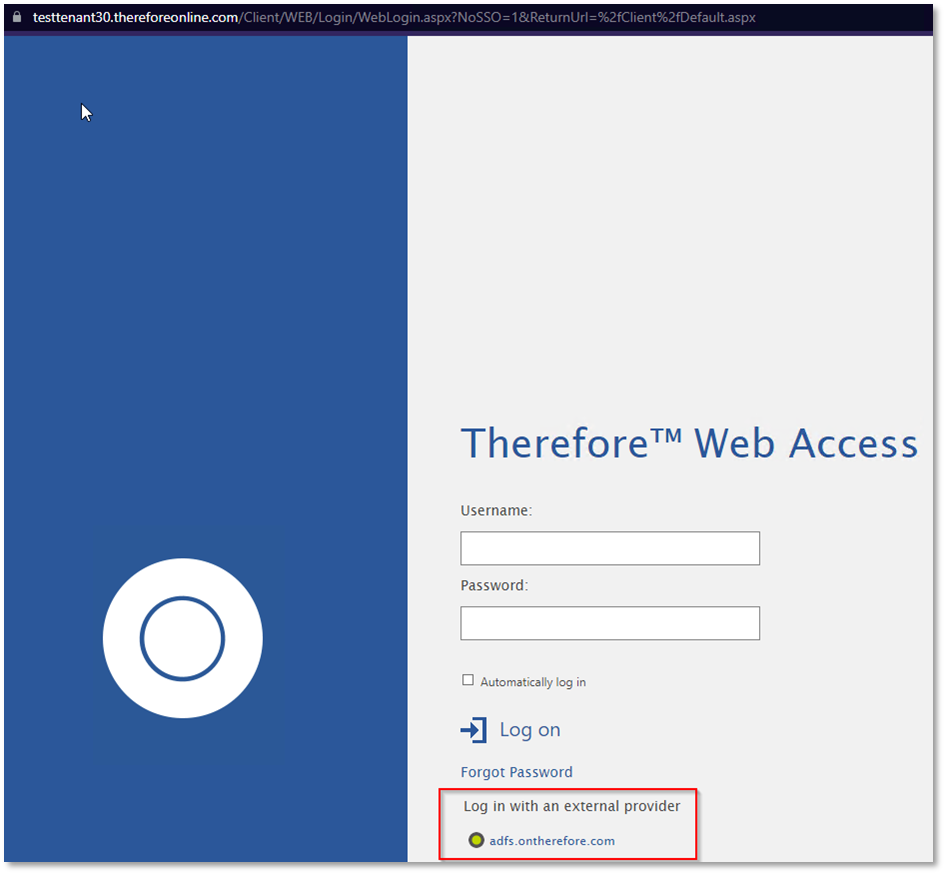
Facendo clic su questo nuovo provider si accede alla pagina di login di AD FS:
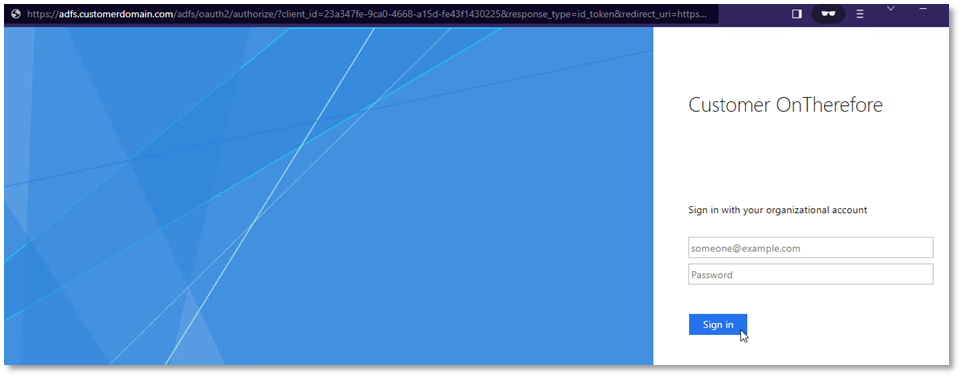
Se si utilizza Therefore™ Navigator o Therefore™ Solution Designer è possibile cambiare il provider di autenticazione in "AD FS (OIDC)" (aprire "Impostazioni connessione" dal menu File di Therefore™ Navigator o Therefore™ Solution Designer):